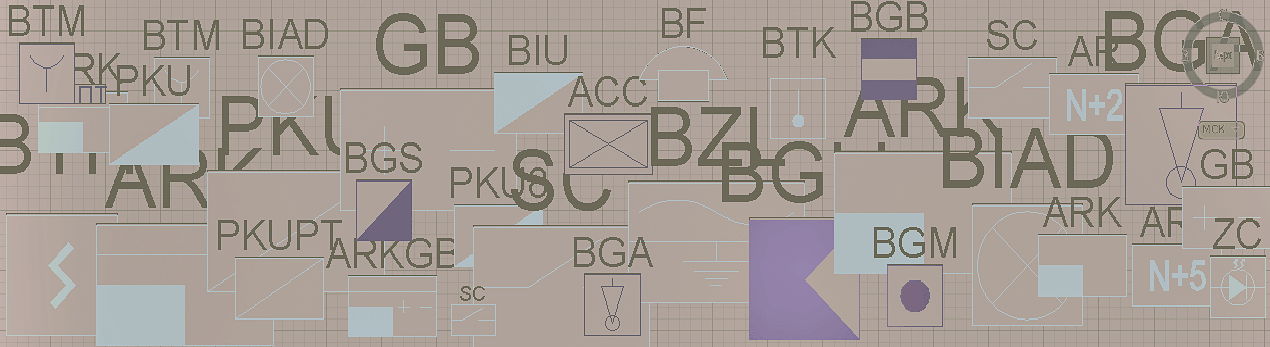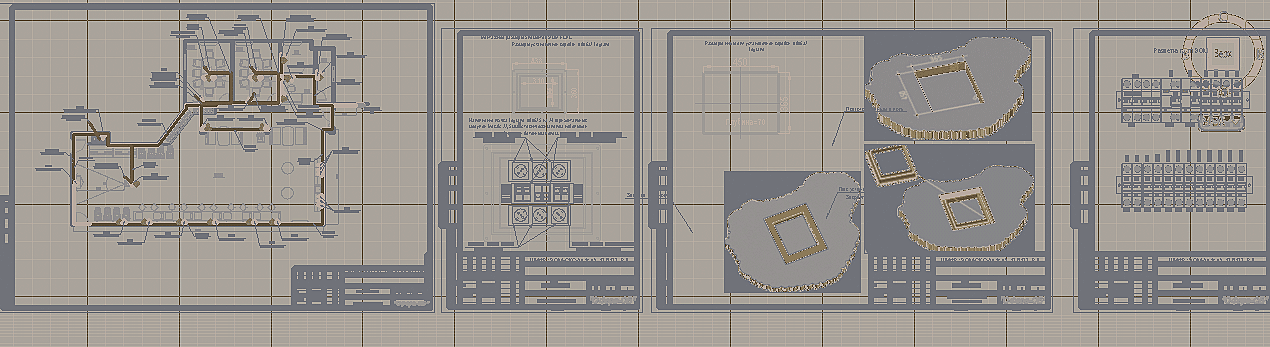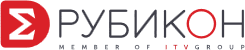Панель разработана для помощи при проектировании системы Автоматической установки пожарной сигнализации. Не редко при создании нового проекта некоторые узлы копируешь со старого уже созданного проекта. Так как масштаб проектов отличается друг от друга, много времени уходит на подгонку примитивов. Чтобы всегда все было под рукой и создана данная панель. Панель предоставляет возможность выбрать уже нарисованные блочные примитивы и совершать над ними действия масштабирования, поворота, отображения по месту на плане, не активируя функций AutoCAD. Разработана и дополнена панель АУПС версии 3.
Новый вид адаптивной панели в AutoCAD - АУПС версии 3:

В процессе личного теста и по просьбам пользователей ресурса, добавлены блоки: Извещатель охранно-пожарный оптико-электронный активный одноблочный, Извещатель охранно-пожарный оптико-электронный активный двухблочный.
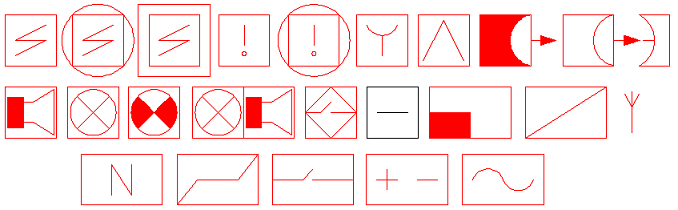
Функционал при вызове любого меню блока остался прежним: Масштаб, Поворот, Отражение, Привязка к объекту. Однако добавил во все блоки - меню Цвет. Блок извещатель охранно-пожарный оптико-электронный активный двухблочный имеет дополнительную ручку растягивания приемника BKLR до противоположной стены плана и меню возврата BKLR к BKLI.
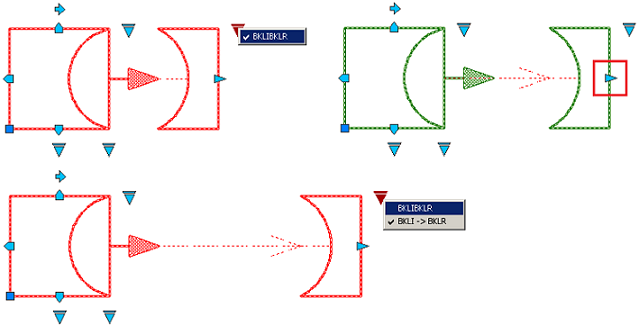
Панель со всеми изменениями АУПС версии 3 в виде палитры в САПР ZWCAD:
Палитра протестирована в программе ZWCAD, все блоки сохранили свой функционал и меню настройки. Палитра при ее разработке формирует статический путь к данным, по этому необходимо скачать архив, и разархивировать ее на диск C:\. Вызвать из пункта Сервис ->Адаптация меню. Выбрать пункт Палитры и в поле набора палитр вызвать меню работы с палитрами правой кнопкой мыши. В выпашем меню выбрать пункт импорт, и импортировать в ZWCAD палитру файлом АУПС.xml, который находиться по пути C:\АУПС.
В палитру интегрирована и кнопка вызова программы Автоматической Нумерации версии 1.20. Для ее работы в ZWCAD по нажатию иконки (AN) в палитре, необходимо скачать с нашего сайта архив с данной программой, разархивировать в любое удобное место. В командной строке вызвать меню загрузки приложений командой: _appload и загрузить an.VLX и в этом же меню поставить программу в автозагрузку.
Старый вид адаптивной панели в AutoCAD - АУПС версии 2:

При модернизации панели версии 1 были замечены и исправлены ошибки. Удалены и очищены не нужные стили линий, стили шрифтов и прокси объекты созданные при помощи дополнения к AutoCAD программой SPDS, что значительно увеличило время отклика на нажатие иконки панели АУПС.
Полностью переработаны и прорисованы вновь иконки сомой панели обозначающие блоки. Убрал всю желтизну и попытался сделать изображение иконок крупнее. Надеюсь те кто пользуется панелью оценят.
В процессе личного теста и по просьбам пользователей ресурса, добавлены блоки: Извещатель тепловой за потолком, Оповещатель звуковой, Оповещатель световой, Оповещатель световой строб лампа, Оповещатель свето-звуковой, Антенна для обозначения радиооборудования (Себе и любителям Аргус-Спектра "Стрелец"). После переработки и добавления пользователю стали доступны блоки.

Функционал при вызове любого меню блока остался прежним: Масштаб, Поворот, Отражение, Привязка к объекту. Однако добавил в блок - меню Цвет. Теперь каждый блок примитивов можно раскрасить и присвоить один из цветов RGB: Красный, Зеленый, Синий, либо присвоить значение "Послою". Значение "Послою" сделано для проектировщиков, которые привыкли раскрашивать блоки в свой цвет. Если выбран маркер "Послою", то примитивы блока принимают цвет который указан в настройках слоя, на который вытесняется блок.
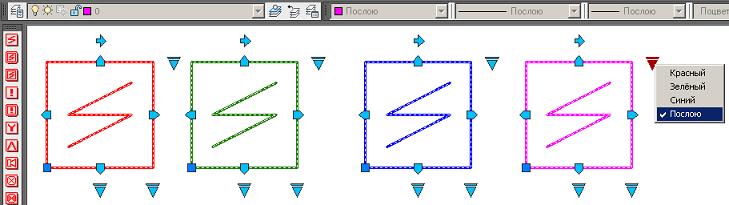
Новую панель АУПС версии 2 возможно скачать как и все мои разработки - бесплатно, после регистрации. При адаптации панели АУПС версии 2, создается новая панель в AutoCAD и на старую не накладывается, знаю не удобно, но сделать это необходимо.
Древний вид панели в AutoCAD - АУПС версии 1:

Все блоки из панели пожарная сигнализация, кроме последних трех вспомогательных кнопок функций - написанных на языке Lisp под AutoCAD, имеют вид после вставки:
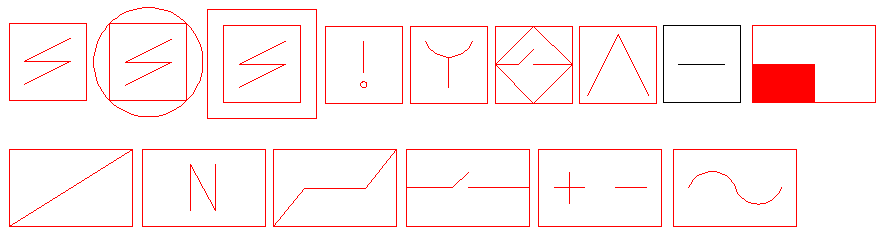
После нажатия на иконку панели появляется соответствующий блок иконке, прикрепленный к курсору по центру блока. Это дает возможность вставить блок центром на необходимое место на плане, левой кнопкой мыши.
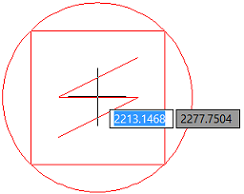
После вставки блока дальнейшее управление примитивом возможно после выделения этого блока. Наводим курсор на блок и выделяем его. Появятся маркеры управления блоком:
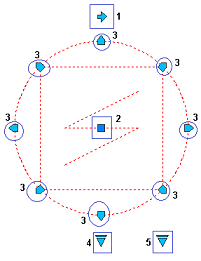
Описание маркеров управления
- 1. Управление зеркальным отражением блока. При нажатии маркера, блок переходит в зеркальное отражение. Иногда необходимая функция.
- 2. Центр вставляемого блока. Для переноса блока в любую область с закреплением на объект; центром.
- 3. Выравнивание блока по стороне расположения маркера. При нажатии на маркер происходит захват блока. При касание захваченного блока к объекту на плане, блок автоматически пристыковывается к объекту.
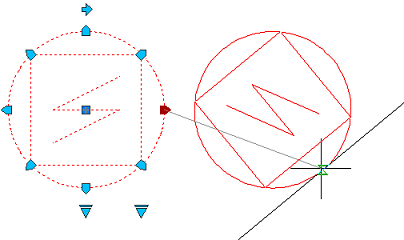
- 4. Масштаб объекта. При нажатии на маркер появляется выпадающее меню со значениями масштаба, для выбора пользователем.
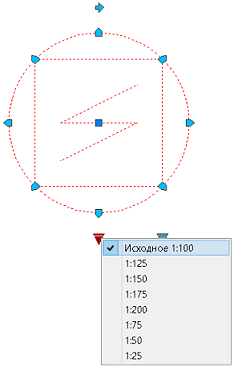
Все доступные масштабы, в таблице выбора:
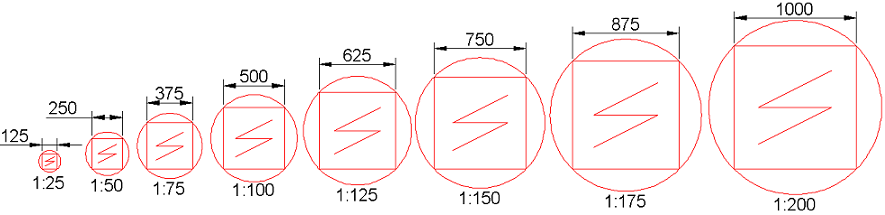
- 5. Угол поворота объекта. При нажатии на маркер появляется выпадающее меню со значениями угла, для выбора пользователем.
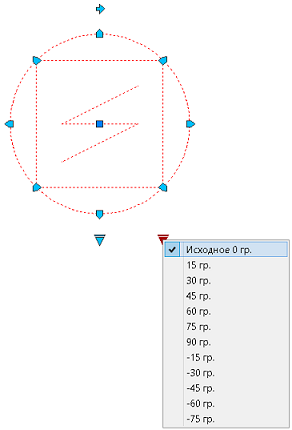
В панель заложены блоки, которые часто используются при проектирование. Всегда есть возможность добавить, любой блок и привязать любую функцию в блоке.